Jos haluat Snapchatiin rekisteröitymisen jälkeen vaihtaa käyttäjänimesi, sinun on hyvä tietää, että se ei ole aivan niin yksinkertaista. On kuitenkin yksi asia, jonka voit muuttaa.
Mitä tarvitset vaihtaa Snapchat käyttäjätunnus
Tiedät varmaan jo, että Snapchatin tärkein ominaisuus on itsetuhoiset kuva- tai videoviestit. 10 sekunnin kuluttua katoava kirjeenvaihto on luonut uuden viestintäkulttuurin. Vilpittömämpi, aidompi ja vapautuneempi. Humalaiset selfiet, intiimit kuvat, salaiset otokset katoavat ja jäävät vain keskustelukumppanin muistiin. Ei kuitenkaan internetissä, jossa kerran ladattu sisältö pyrkii pysymään ikuisesti.
Nuorten sosiaaliset tilit ovat virtuaalimaailma, joka harvoin paljastuu vanhemmille tai isovanhemmille. Vanhempi sukupolvi hallitsee yhä aktiivisemmin internetin ja lisää lapsensa ystäviksi. Jälkimmäiset eivät pidä siitä. He eivät halua ystävän kommentin viereen kiusallista huomautusta isoäidiltä, joka ”ei tajua”. Ja tietysti verkkoon lähetetty sisältö voi aiheuttaa ongelmia kotona. Snapchatista tuli turvapaikka.
Vanhemmat eivät koskaan saa tietää, mitä lähetit. He eivät voi nähdä kuvaa, joka oli olemassa 10 sekuntia ja katosi jäljettömiin verkosta. Tällainen ulkoasu on kiinnostanut yleisöä. Ja vaikka Snapchatin suosion syynä pidetään yksityisyyttä, useimmat ihmiset käyttävät sosiaalista verkostoa yksinkertaisesti siksi, että se on hauskaa.
No, joskus on tilanteita, joissa et enää pidä käyttäjätunnuksestasi. Et kuitenkaan voi tehdä asialle mitään. Valitettavasti et voi vaihtaa käyttäjänimeäsi Snapchatissa. Toisaalta voit vaihtaa nimen, joka näkyy kaikille.
Näin voit vaihtaa nimesi Snapchatissa muutamalla helpolla askeleella.
Kuinka vaihtaa näyttönimesi Snapchatissa
Kuten aiemmin mainittiin, voit luoda Snapchat-tilin ja syöttää käyttäjänimesi, mutta et voi muuttaa sitä uudelleen ennen kuin poistat tilisi ja luot uuden. Voit kuitenkin muokata ja muuttaa näyttönimeäsi niin usein kuin haluat.
Tämä toiminto antaa sinulle mahdollisuuden luoda jotain ainutlaatuista tunnistettavaa, jotta muut käyttäjät tietävät, että se olet sinä. Jos haluat muuttaa näyttönimesi Snapchatissa mobiililaitteellasi, sinun on noudatettava seuraavia ohjeita:
- Avaa ensin Snapchat-sovellus mobiililaitteellasi ja kirjaudu tarvittaessa Snapchat-tilillesi.
- Napauta sen jälkeen profiilikuvaketta.
- Avaa sitten asetusvalikko napauttamalla näytön oikeassa yläkulmassa olevaa hammasratas-kuvaketta.
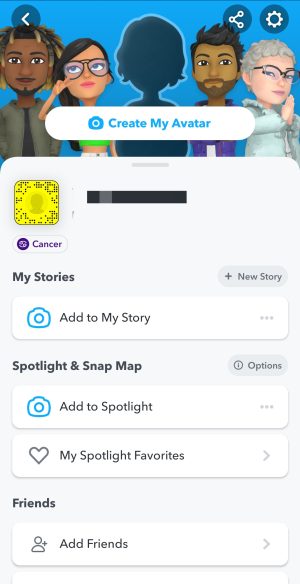
- Napauta nyt ”Oma tili” -osiossa ”Nimi”-riviä.
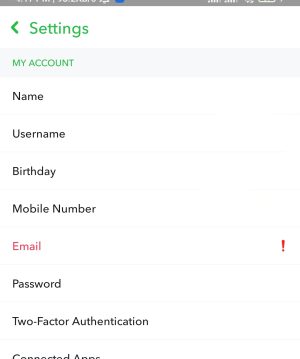
- Lopuksi voit syöttää uuden näyttönimesi ja napauttaa alareunan vihreää ”Tallenna”-painiketta.
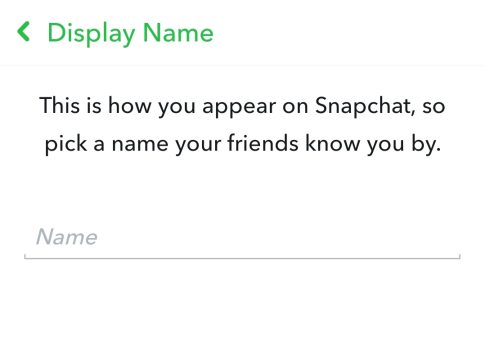
Kun olet suorittanut nämä vaiheet, voit vaihtaa näyttönimesi Snapchatissa.
Kun osaat vaihtaa Snapchat-käyttäjänimesi, voit käyttää ainutlaatuista lempinimeä, jonka vain ystäväsi tuntevat. Tämä helpottaa yhteystietoluettelosi löytämistä ja auttaa korostamaan persoonallisuuttasi. Nimen vaihtaminen on myös mahdollisuus päästä eroon kaikesta tunkeilevasta huomiosta ja ei-toivotuista tuttavista, joten tätä ominaisuutta voi käyttää toistuvasti.
Kuinka vaihtaa jonkun toisen lempinimi Snapchat-sovelluksessa?
Jos haluat nimetä toisen Snapchatin yhteystieto- ja chat-luettelossa näkyvän käyttäjän uudelleen, voit tehdä sen seuraavasti:
- Avaa Keskustelut-valikko.
- Valitse ystävä, jonka nimen haluat muuttaa, ja napauta hänen kanssaan keskustelua.
- Paina kerran alas sen henkilön nimeä, jonka haluat vaihtaa.
- Siirry henkilön asetuksiin valitsemalla hammasratas-kuvake.
- Valitse ”Muokkaa nimeä”.
- Napauta lopuksi ”Tallenna”.
Kun olet suorittanut nämä vaiheet, voit vaihtaa jonkun toisen lempinimen Snapchatissa.
Jos päätät yhtäkkiä poistaa Snapchat-tilisi, sinun on hyvä tietää, että tilisi poistetaan käytöstä 30 päivän kuluessa ja poistetaan kokonaan sen jälkeen. Jos vaihdat tiliisi 30 päivän kuluessa, peruutat poistoprosessin.
Kun olet poistanut tilisi, ystäväsi eivät kuitenkaan näe sinua henkilöluettelossa, joten voit nyt luoda kokonaan uuden tilin ja aloittaa sen uudella nimellä.
Sinun tarvitsee vain käynnistää Snapchat ja valita vaihtoehto luoda uusi tili. Kannattaa myös huomioida, että et voi luoda uutta tiliä samalla sähköpostitilillä 30 päivään edellä mainitun toimenpiteen suorittamisen jälkeen.
Siinä kaikki, mitä sinun tarvitsee tietää Snapchatin nimenmuutoksista.










